
|
Aristas de esquina
|
Seleccione aristas de esquina para aplicar cortes de desahogo. |
| |
Recopilar todas las esquinas
|
Selecciona todas las esquinas internas.
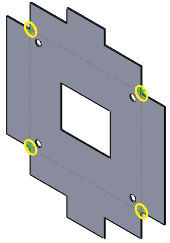
|
| |
Tipo de desahogo |
Seleccione una de las siguientes opciones:
|
Circular
|
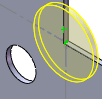
|
|
Cuadrado
|
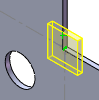
|
|
Cintura de pliegue
|

|
Con Desahogo establecido en: -
Circular o Cintura de pliegue configure un valor para Radio
 . .
-
Cuadrado Configure un valor para Longitud de lado
 . .
|
| |
Centrado en líneas de pliegue
|
Agrega cortes de esquina centrados con respecto a las líneas de pliegue con Desahogo configurado en Circular o Cuadrado.
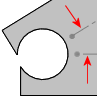
|

|
| Seleccionados |
Desactivada |
|
| |
Relación al espesor
|
Configura una proporción entre el Radio o la Longitud de lado y el espesor de la chapa metálica.
La proporción utiliza el valor configurado para el Radio o la Longitud de lado. Desactive Relación al espesor si desea cambiar el Radio o la Longitud de lado.
|
| |
Tangente al pliegue
|
Agrega cortes de esquina tangentes a las líneas de pliegue cuando Centrado en líneas de pliegue está seleccionado.
|
| |
Agregar esquinas redondeadas
|
Agrega un redondeo con un Radio
 definido por el usuario a las Aristas de esquina seleccionadas. definido por el usuario a las Aristas de esquina seleccionadas. Por comodidad, puede agregar material cuando se despliega la pieza de chapa metálica.
|